 Step7 v55CN中文版及PLCSIM仿真器下载安装步骤详解.docx
Step7 v55CN中文版及PLCSIM仿真器下载安装步骤详解.docx
- 文档编号:12686332
- 上传时间:2023-06-07
- 格式:DOCX
- 页数:12
- 大小:1.11MB
Step7 v55CN中文版及PLCSIM仿真器下载安装步骤详解.docx
《Step7 v55CN中文版及PLCSIM仿真器下载安装步骤详解.docx》由会员分享,可在线阅读,更多相关《Step7 v55CN中文版及PLCSIM仿真器下载安装步骤详解.docx(12页珍藏版)》请在冰点文库上搜索。
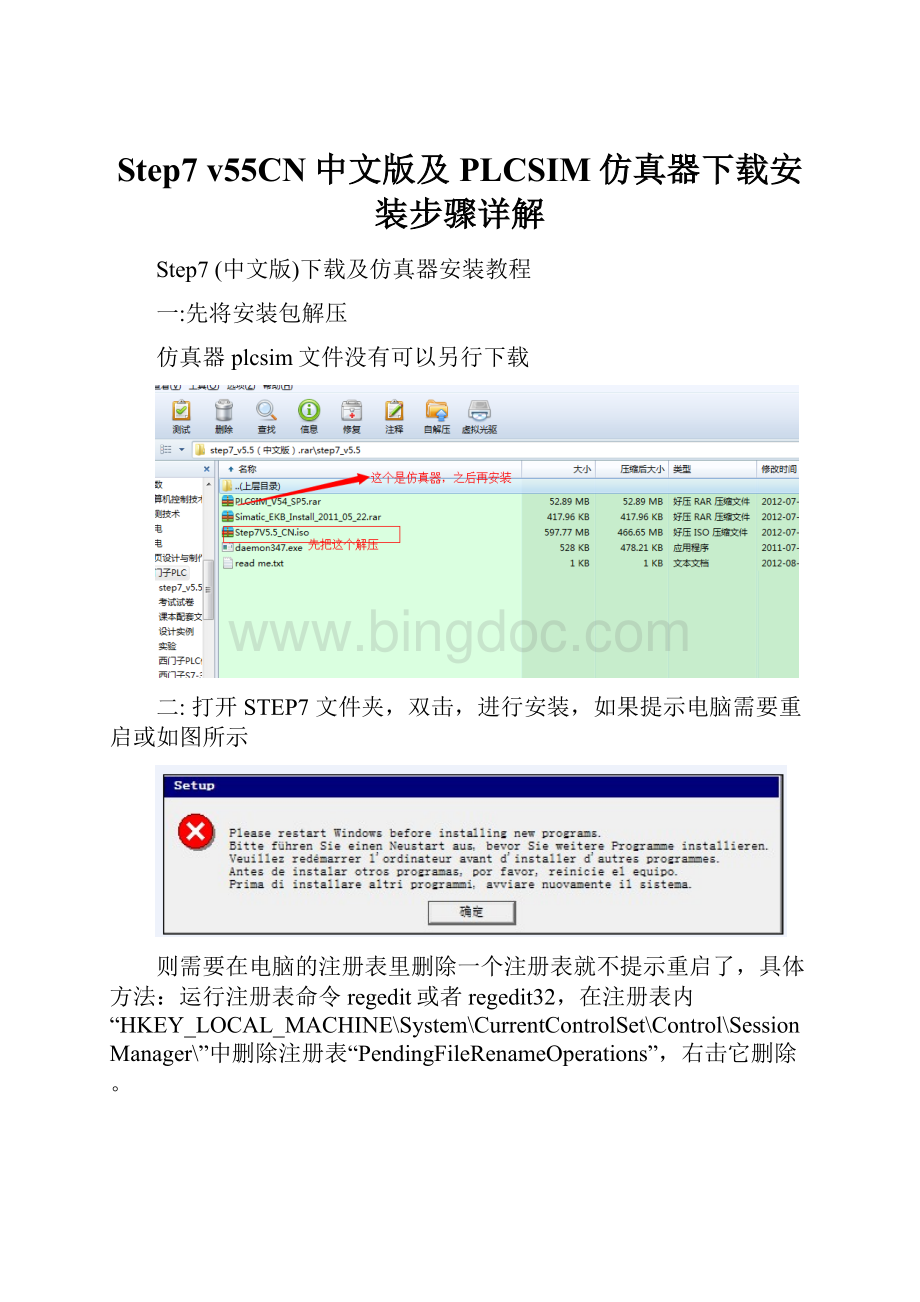
Step7v55CN中文版及PLCSIM仿真器下载安装步骤详解
Step7(中文版)下载及仿真器安装教程
一:
先将安装包解压
仿真器plcsim文件没有可以另行下载
二:
打开STEP7文件夹,双击,进行安装,如果提示电脑需要重启或如图所示
则需要在电脑的注册表里删除一个注册表就不提示重启了,具体方法:
运行注册表命令regedit或者regedit32,在注册表内“HKEY_LOCAL_MACHINE\System\CurrentControlSet\Control\SessionManager\”中删除注册表“PendingFileRenameOperations”,右击它删除。
三、双击之后,选择安装简体中文,如图下一步。
四、下一步选择接受,再下一步。
五、程序进入安装状态,大概会花费十几分钟。
进入逐个程序安装,到这里选择下一步。
在此选择典型安装,您可以选择安装到其他磁盘,下一步。
选择简体中文,下一步
在此点击安装,程序会继续进行安装。
这里需要几分钟
出现这个窗口点击PCAdapter然后安装,关闭
选择立即重启电脑,重启完后再授权。
重启后电脑桌面上会多三个图标
接下来对软件授权Windows7:
打开安装包中的这个文件
完成上面三步
点击ALL,完成即可
下面是仿真器的安装,安装包中PLCSIM_V54_SP5这个文件仿真安装包,需要注意的是,安装时需将这个文件拷贝在之前step7安装路径下,找到commonfiles这个文件
将文件拷贝在下面这个文件里
打开
安装之前先检查,之前这个注册表是否被删除,因为电脑重启后此文件将恢复,须重新删除再进行安装
删除后即可安装
安装完成后,打开step7软件,会发现下面这个图标由灰变亮了,表示可以使用
仿真器可模拟接口关闭
- 配套讲稿:
如PPT文件的首页显示word图标,表示该PPT已包含配套word讲稿。双击word图标可打开word文档。
- 特殊限制:
部分文档作品中含有的国旗、国徽等图片,仅作为作品整体效果示例展示,禁止商用。设计者仅对作品中独创性部分享有著作权。
- 关 键 词:
- Step7 v55CN中文版及PLCSIM仿真器下载安装步骤详解 v55CN 中文版 PLCSIM 仿真器 下载 安装 步骤 详解
 冰点文库所有资源均是用户自行上传分享,仅供网友学习交流,未经上传用户书面授权,请勿作他用。
冰点文库所有资源均是用户自行上传分享,仅供网友学习交流,未经上传用户书面授权,请勿作他用。


 #电控发动机的故障诊断与排除.docx
#电控发动机的故障诊断与排除.docx
